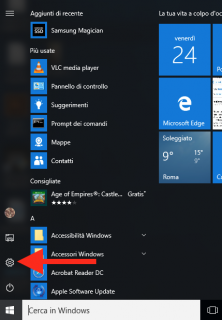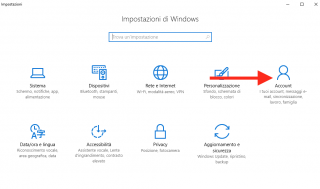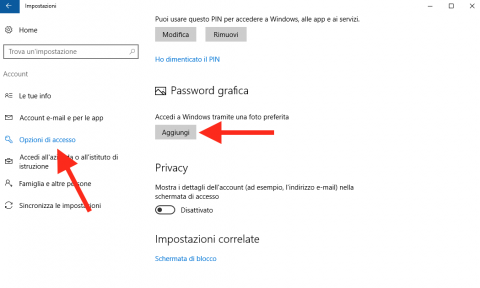Windows 10: Creare una password grafica per accedere al computer
Ti spieghiamo come impostare una password grafica sul tuo PC, una protezione efficace e sicura.
Attraverso questa procedura, sarai in grado di sostituire la tua vecchia password alfanumerica con una grafica, in questo modo sarai in grado di sbloccare il tuo computer ed accedere a Windows usando dei gesti, un po' come accade nei sistemi Android.
Questo sistema di sicurezza è basato su una fotografica ed una serie di gesti da effettuare su di essa con l'ausilio di uno schermo touch nei computer dotati di questa tecnologia, oppure con il puntatore del mouse per i computer "tradizionali".
In pratica andrà impostata un'immagine nella schermata di login su cui tracciare dei segni che saranno utilizzati per sbloccare il computer. Un sistema di protezione davvero sicuro ed efficace, poiché nessuno sarà in grado di replicare esattamente i segni impostati per accedere al sistema operativo.
Come creare una password grafica per accedere al computer
Premi il tasto Start per aprire Impostazioni e selezionare la voce Account, quindi clicca su Opzioni di accesso sulla colonna di sinistra.
Nella finestra che si apre scorri verso il basso per individuare la voce Password grafica e fare clic su Aggiungi.
Inserisci la tua password attuale e clicca su Scegli immagine per selezionarne una dalla tua raccolta.
Adesso segui passo passo le indicazioni visualizzate a schermo.
- Una volta scelta l'immagine da usare, clicca su Usa questa immagine.
- Disegna tre movimenti sull'immagine scelta, è possibile usare qualsiasi combinazione di cerchi, linee rette e tocchi.
- Ripeti i gesti per completare l'operazione, se non se convinto puoi ricominciare da capo cliccando sull'apposito tasto.
Bene, hai finalmente creato la tua password grafica che potrai utilizzare già dal prossimo accesso a Windows.
Iscrivendoti al blog, ti invieremo un'e-mail settimanale con la selezione dei migliori articoli.